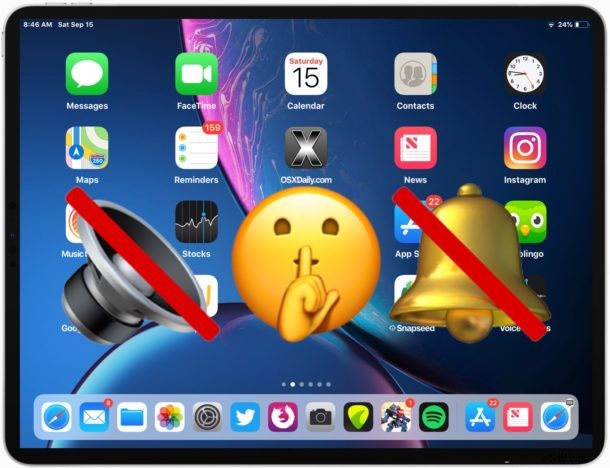
Chcete vypnout zvuk na iPadu a ztlumit zvuk? Můžete to udělat poměrně jednoduše pomocí několika různých metod, i když některé lze snadno přehlédnout. iPad a iPad Pro mají tlačítka pro nastavení hlasitosti, která mohou sloužit jako ztlumení, a je zde také určený softwarový přepínač ztlumení pro upozornění, která při aktivaci ztiší zvuk vycházející ze zařízení. Zatímco starší modely iPadu měly hardwarový přepínač ztlumení, nejnovější modely iPadu a iPadu Pro odstranily fyzické tlačítko namísto hardwarových tlačítek hlasitosti nebo funkce ztišení na obrazovce, která při přepnutí ztlumí veškerý výstražný zvuk a zvukový výstup z reproduktorů iPadu nebo jakýchkoli připojených sluchátek. .
Použití ztlumení na iPadu je jednoduché, probereme jak ztlumit iPad, aby se vypnul veškerý zvuk, a jak zrušit ztlumení iPadu, aby se znovu povolil zvuk a zvukový výstup na zařízení, a také použití tichého režimu. Tyto tipy platí pro všechny novější modely iPad a iPad Pro s moderní verzí iOS.
Jak ztlumit iPad a vypnout zvuk
Chcete-li ztlumit iPad a ztišit veškerý zvuk a zvuk ze zařízení, postupujte takto:
- Opakovaně tiskněte tlačítko snížení hlasitosti na boční straně iPadu nebo iPadu Pro, dokud se na obrazovce nezobrazí „Ztlumit“

Jak zapnout tichý režim na iPadu nebo iPadu Pro
Zvuk výstrah můžete také zakázat prostřednictvím Ovládacího centra:
- Přejetím prstem dolů z pravého horního rohu obrazovky iPadu otevřete Ovládací centrum v moderním systému iOS *
- Vyhledejte ikonu zvonku a klepnutím na ni ztlumte iPad
- iPad je nyní v „tichém režimu“ a veškerý zvuk je ztlumen

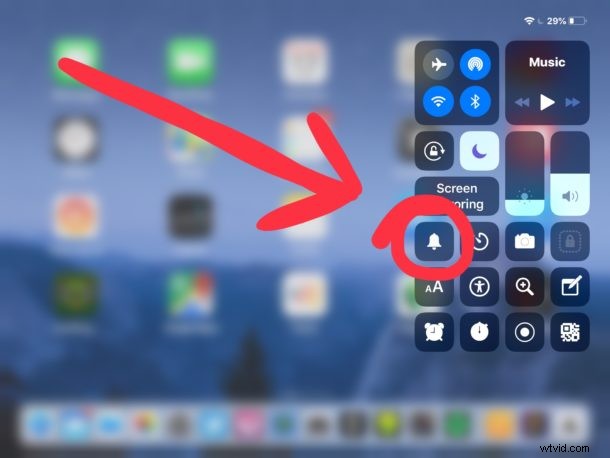
Ikona zvonku se zvýrazní, když je na iPadu aktivní ztlumení.
Když je ztlumen, iPad nebude přehrávat vůbec žádný zvuk, ať už v aplikacích, upozorněních, oznámeních nebo jinak. Z iPadu nebo iPadu Pro se nepřehraje žádný zvuk bez ohledu na to, odkud zvuk přichází, včetně všech aplikací a samotného systému iOS.
* Pokud potřebujete pomoc s tím, jak používat a přistupovat k Control Center v nových verzích iOS, přečtěte si tento článek pro iPad a iPhone.
Volitelná metoda iPad Mute / Ztišení všech zvuků
Dalším volitelným přístupem ke ztišení iPadu je použití nastavení hlasitosti v Nastavení nebo opakovaného tlačítka hlasitosti, dokud se zvuk nevypne.
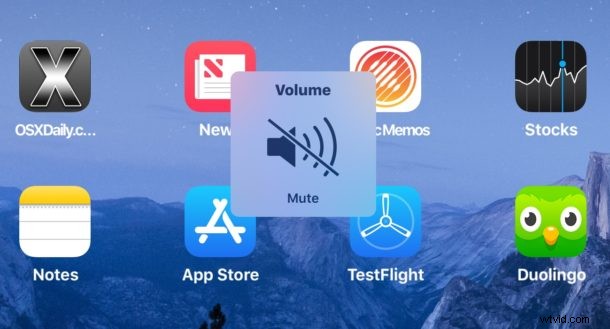
Tento přístup ke ztlumení iPadu a iPadu Pro lze zvrátit jednoduchým opětovným zvýšením hlasitosti, buď pomocí tlačítka hlasitosti nebo Nastavení zvuku.
Jak zapnout zvuk iPadu a znovu zapnout zvuk
Chcete-li zapnout zvuk iPadu / iPadu Pro a znovu získat výstup zvuku a zvuku na zařízení, postupujte takto:
- Na iPadu nebo iPadu Pro opakovaně tiskněte tlačítko pro zvýšení hlasitosti, dokud se hlasitost zvuku znovu nezapne
Přepnout z tichého režimu na iPadu
Tichý režim můžete také vypnout následujícím způsobem:
- Chcete-li zapnout zvuk iPadu, vraťte se do ovládacího centra
- Klepněte na ikonu zvonku
- Pomocí měřiče zvuku v Ovládacím centru upravte hlasitost podle potřeby nebo opakovaným stisknutím tlačítka pro zvýšení hlasitosti v případě potřeby zesilte zvuk iPadu

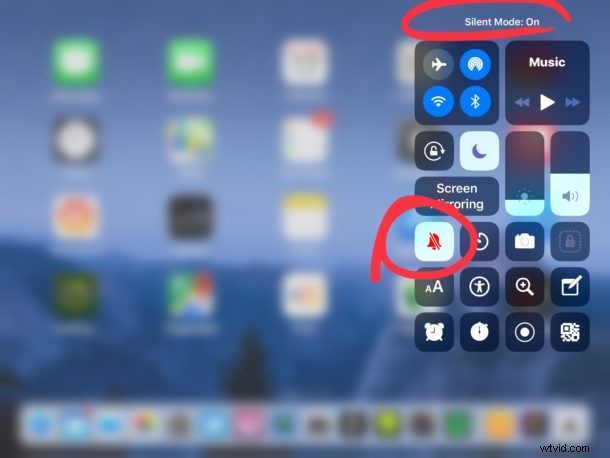
Jakmile vypnete zvuk, iPad a iPad Pro budou znovu přehrávat zvuk a zvuk jako obvykle, na úrovni hlasitosti, na kterou je iPad aktuálně nastaven.
Tlačítko ztlumení / ztišení můžete kdykoli a z jakéhokoli důvodu zapnout a vypnout z Ovládacího centra a funguje stejně na všech modelech iPad Pro a iPad s jakýmkoli moderním vydáním iOS.
Proč můj iPad nepřehrává zvuk? Help my iPad je zaseknutý v tichém režimu!
Častá otázka, kterou má mnoho uživatelů iPadu a iPadu Pro, se týká zvukového výstupu a toho, proč jejich iPad nepřehrává zvuk. Pokud se vám to stane a váš iPad je zaseknutý v tichém režimu a ztlumení, nejprve se ujistěte, že ztlumení není povoleno, a to ověřením ikony zvonku pro tichý režim. Poté opakovaně stiskněte tlačítko pro zvýšení hlasitosti na iPadu / iPadu Pro, aby byl zvukový výstup dostatečně vysoký, abyste zvuk slyšeli.
Zatímco starší modely iPadu měly hardwarový přepínač ztlumení (který také fungoval jako zámek orientace v závislosti na vašem nastavení), je vysoce nepravděpodobné, že budoucí modely iPadu někdy znovu získají hardwarový přepínač ztlumení, protože Apple má zálibu v odstraňování fyzických tlačítek a portů ze svých zařízení. Prozatím si iPhone zachovává přepínač ztlumení, ale ani to nemusí trvat dlouho, to se teprve uvidí. Ale funkce ztlumení a zapnutí ztlumení stále existuje, je nyní v softwaru a lze ji jednoduše odstranit.
